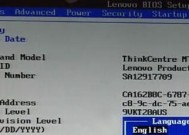联想电脑整天死机黑屏什么原因?如何预防?
- 家电指南
- 2025-04-03
- 5
- 更新:2025-03-27 01:42:29
联想电脑作为市场上的畅销品牌,吸引了大量的消费者。然而,不少用户可能会面临电脑死机、黑屏这样令人头疼的问题。本文将深入分析联想电脑死机黑屏的可能原因,并提供有效的预防措施,以帮助用户减少此类故障的发生。为了确保您能够得到系统的指导,本文内容将严格遵循SEO优化原则,覆盖主题关键词,同时提供丰富的细节和实用建议。
死机和黑屏:联想电脑的常见问题
当您的联想电脑出现死机或黑屏时,意味着您可能遇到了硬件或软件方面的问题。死机通常表现为电脑无响应,无法执行任何操作;而黑屏则是电脑屏幕不显示任何内容。要解决这两个问题,我们需要从以下几个方面入手分析可能的原因。

硬件故障
硬件方面的问题,如内存条、硬盘或电源故障,都可能导致联想电脑出现死机和黑屏的现象。为了预防和解决当前的问题,用户可以采取以下步骤:
1.检查内存条
关闭电脑,断开电源,打开机箱,检查内存条是否安装牢固。
如果有多条内存,请尝试只安装一条进行测试,看是否是内存条本身或兼容性问题。
2.检测硬盘健康
使用第三方硬盘检测软件,如CrystalDiskInfo,检查硬盘健康状况。
定期备份重要数据,并考虑更换损坏的硬盘。
3.评估电源单元
确认电源输出是否稳定,可使用万用表测量。
如果电源存在过热情况,可能是电源单元老化,需要更换新的电源。
软件冲突
软件冲突,尤其是驱动程序不兼容或系统文件损坏,也可能导致死机和黑屏。下面是一些排除和预防的方法:
1.更新驱动程序
访问联想官方网站获取最新版驱动程序。
在设备管理器里逐个更新各硬件的驱动程序。
2.操作系统的检查与维护
运行系统文件检查器(SFC)扫描修复系统文件。
使用Windows更新功能,保证系统补丁及时更新。
过热保护
过热是导致死机和黑屏的另一常见原因。电脑在长时间使用后,积尘或者散热系统故障都可能导致过热。以下是一些散热方面的建议:
1.定期清理积尘
关闭电脑电源,打开机箱清理风扇和散热片上的灰尘。
确保室内通风良好,避免电脑在高温环境下工作。
2.检查散热系统
如果有可能的话,请检查散热风扇是否正常工作。
考虑增加额外的散热措施,比如使用散热垫。
病毒和恶意软件
病毒或者恶意软件的侵袭可能引起系统不稳定,从而造成死机和黑屏。对于此类问题,您可以采取如下措施:
1.安装防病毒软件
选择一款可靠的防病毒软件进行全盘扫描。
定期更新病毒库,保持实时防护。
2.避免访问不安全的网站
对于来历不明的邮件附件和下载链接保持警惕。
安装广告拦截器,以减少潜在威胁。

系统优化建议
良好的系统优化可以减少死机和黑屏的机会。以下是一些系统优化的建议:
1.监视系统资源消耗
使用任务管理器检查资源占用高的程序,并适当关闭。
优化启动项,关闭不必要的后台程序。
2.磁盘整理和碎片清理
使用系统自带的磁盘碎片整理工具或第三方软件进行清理。
定期整理文件,保持磁盘健康。

预防措施的重要性
文章开始时提到,预防总比维修成本低,采取一定的预防措施对减少电脑死机和黑屏至关重要。这些预防措施包括但不限于:
1.定期维护电脑
按照上面的建议,定期检查硬件和软件的健康状况。
2.使用高质量的笔记本冷却托座
对于使用笔记本的用户,可以使用冷却托座来辅助散热。
3.刷新电池
如果您的电脑是笔记本,建议定期刷新电池,避免因电池老化而影响供电稳定性。
4.保持系统更新
系统软件更新往往包含重要的安全补丁和性能提升,及时更新可以预防安全风险和软件冲突。
5.创建还原点
在系统运行良好的时候创建还原点,当遇到严重问题时可以恢复到一个稳定状态。
通过这些预防措施,大部分的死机和黑屏问题都可以得到有效的控制或避免。如果您在维护电脑过程中碰到任何问题,建议咨询专业的技术支持。
综合以上所述,联想电脑死机和黑屏可能由多种原因造成,包括但不限于硬件故障、软件冲突、过热问题、病毒及恶意软件的困扰以及系统优化不当。通过对应的硬件检测与维护、软件更新、散热优化、防病毒保护和系统维护等,可以有效降低故障发生的概率。希望本文提供的信息能为您解决联想电脑的死机和黑屏问题提供帮助。
下一篇:电脑配置怎么安装?步骤是什么?